Содержание
- 2. Структура дисциплины
- 3. Литература Основная литература 1 Бутко А.О. Основы моделирования в САПР NX [Электронный ресурс] / Бутко А.О.,
- 4. Вопросы Установка и настройка среды компиляции проектов NX Подготовка среды разработки Выполнение модулей DLL в среде
- 5. 1 Установка и настройка среды компиляции проектов NX Для доступа к трехмерной модели в среде NX
- 6. 1 Установка и настройка среды компиляции проектов NX Три пути установки и настройки среды Microsoft Visual
- 7. 1 Установка и настройка среды компиляции проектов NX При первом способе во время установки происходит автоматическая
- 8. 2 Подготовка среды разработки Если по каким-то причинам правильный вариант (вариант-1) установки пакетов провести не удалось
- 9. 2 Подготовка среды разработки После копирования указанных папок в окне шаблонов проектов Visual Studio появятся шаблоны
- 10. 2 Подготовка среды разработки Ручное создание проекта NX Возможна ситуация, когда необходимо создать проект NX в
- 11. 2 Подготовка среды разработки 2 Следует выбрать язык программирования (в нашем случае C++), для чего в
- 12. 2 Подготовка среды разработки 3 В опциях создания проекта «Страницы свойств ProjectUG» в разделе «Свойства конфигурации?Общие»
- 13. 2 Подготовка среды разработки 4 Теперь следует настроить свойства проекта. Чтобы проект правильно скомпилировался в исполняемый
- 14. 2 Подготовка среды разработки Данная опция подключает UGOPEN и UGOPENPP к проекту NX (для программирования только
- 15. 2 Подготовка среды разработки 6 Из вкладки «Свойства конфигурации?Компоновщик?Ввод» выбрать параметр «Дополнительные зависимости» (Additional Dependencies) и
- 16. 2 Подготовка среды разработки 7 Из вкладки «Свойства конфигурации?Компоновщик?Система» для параметра «Подсистема» (Subsystem ) выбрать Консоль
- 17. 3 Выполнение модулей DLL в среде NX. Шаблон внутренних прикладных модулей NX Внутренние (Internal) прикладные модули
- 18. 3 Выполнение модулей DLL в среде NX. Шаблон внутренних прикладных модулей NX Листинг 1.1 /* Минимальный
- 19. 3 Выполнение модулей DLL в среде NX. Шаблон внутренних прикладных модулей NX В шаблоне представлена одна,
- 20. 3 Выполнение модулей DLL в среде NX. Шаблон внутренних прикладных модулей NX Вторая точка входа имеет
- 21. 3 Выполнение модулей DLL в среде NX. Шаблон внутренних прикладных модулей NX Третья точка входа имеет
- 22. 3 Выполнение модулей DLL в среде NX. Шаблон внутренних прикладных модулей NX Листинг 1.2 #include #include
- 23. 3 Выполнение модулей DLL в среде NX. Шаблон внутренних прикладных модулей NX Перед запуском модуля сначала
- 24. 3 Выполнение модулей DLL в среде NX. Шаблон внутренних прикладных модулей NX Информационное окно заполняется строками
- 25. 4 Отладка внутренних прикладных модулей NX Если возникла необходимость отладки (трассировки) программного кода внутреннего прикладного модуля
- 26. 4 Отладка внутренних прикладных модулей NX После чего окно «Выбор типа кода» закрыть, в списке «Доступные
- 27. Вопросы для самоконтроля Способы разработки собственных инструментов и приложений в NX. Последовательность среды разработки приложений Visual
- 29. Скачать презентацию
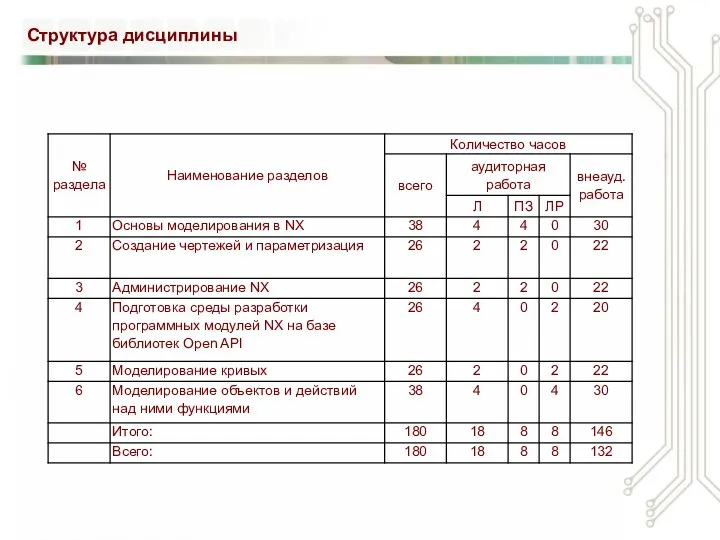
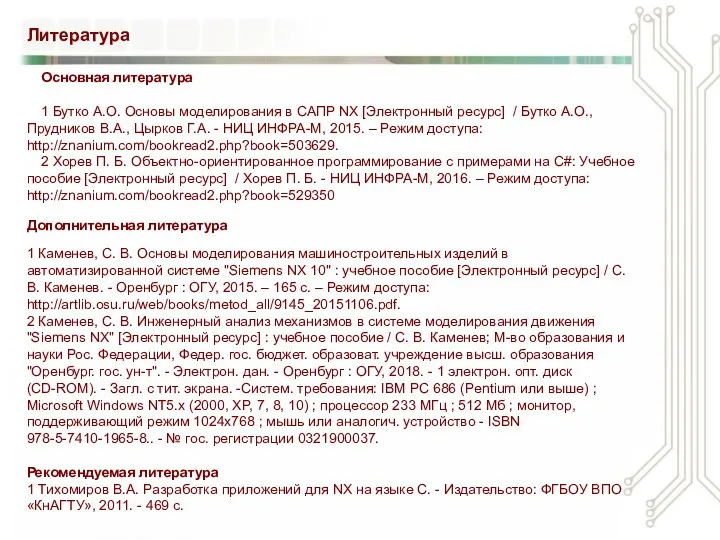

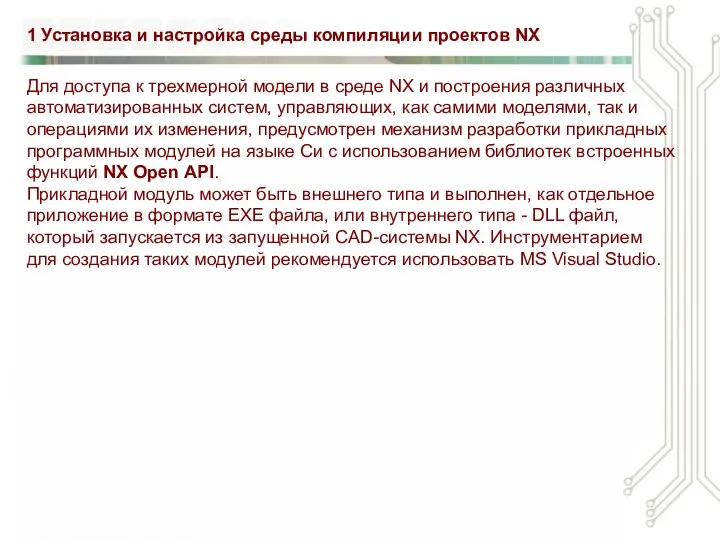
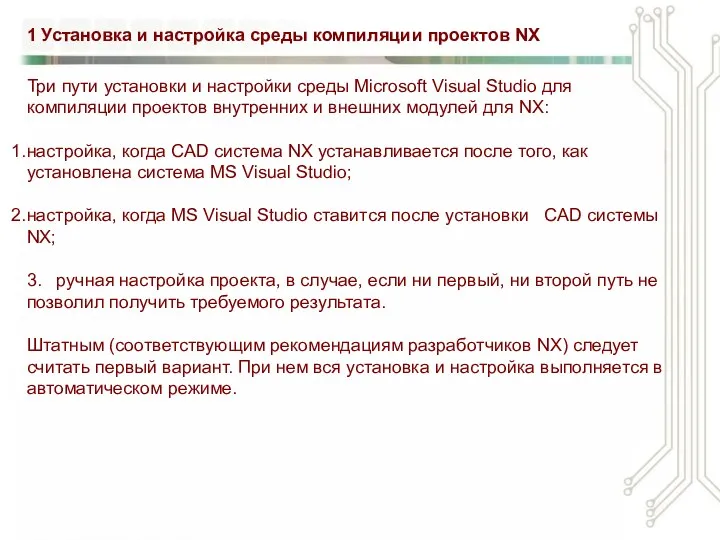
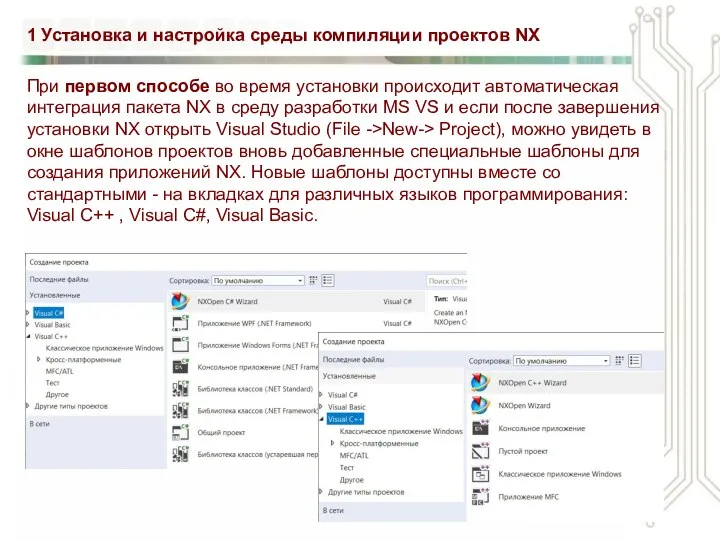
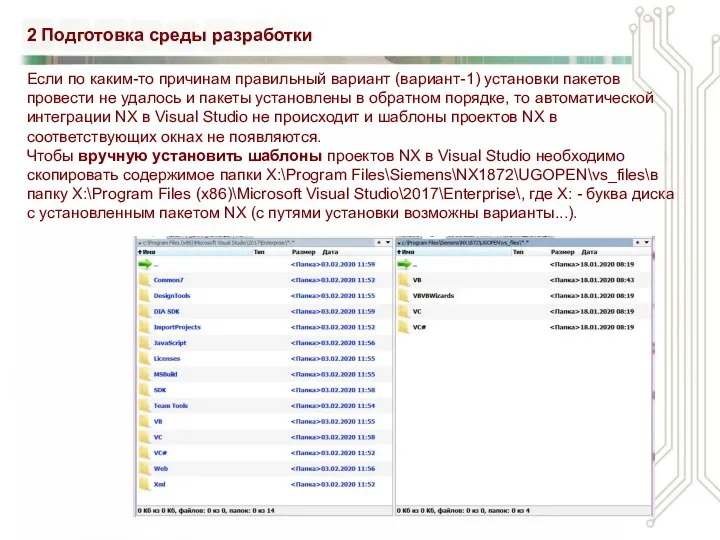
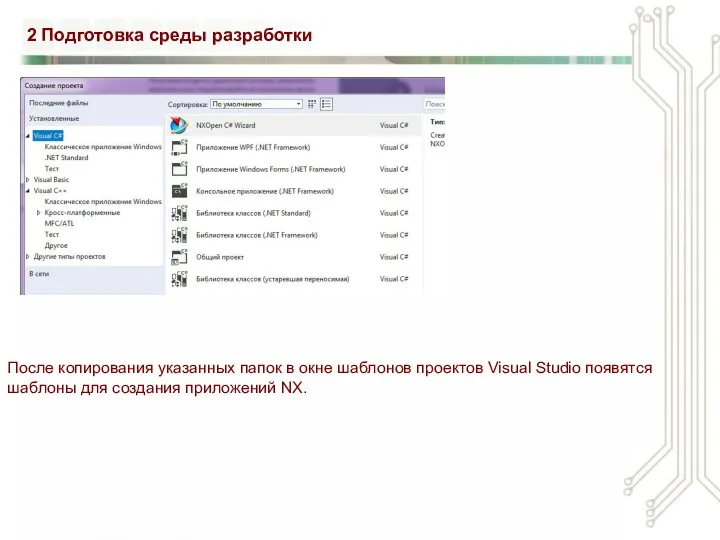
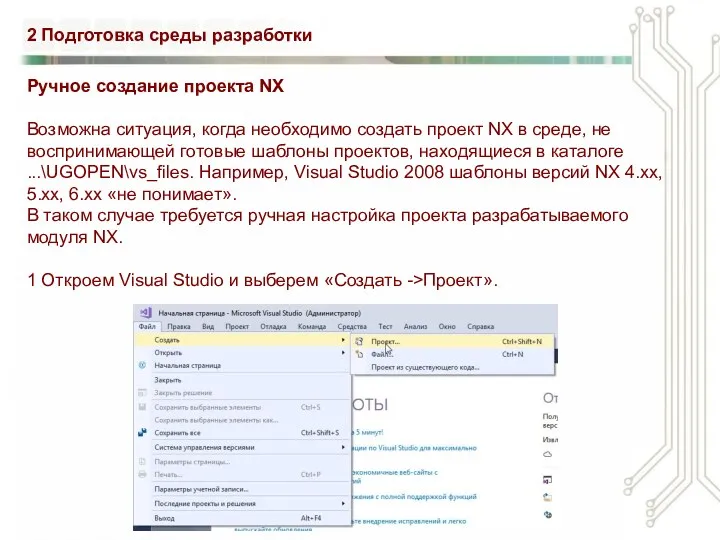
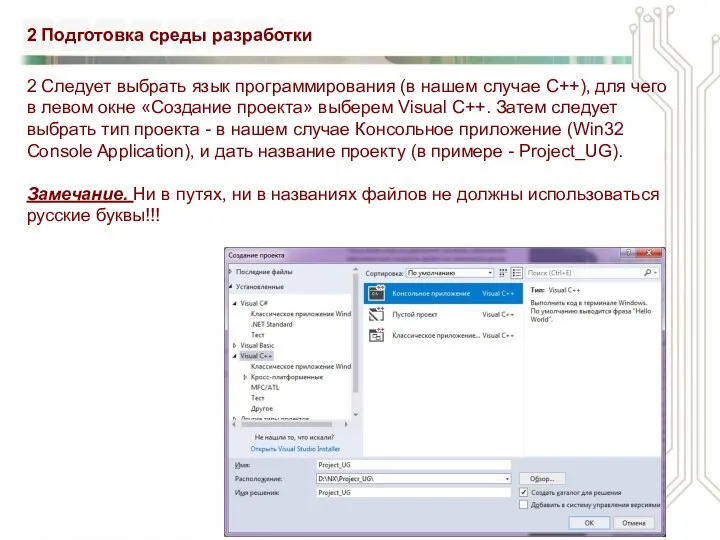
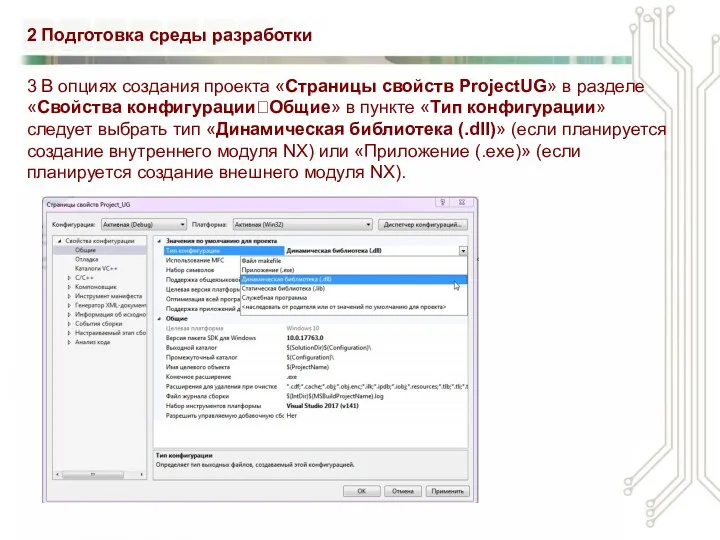
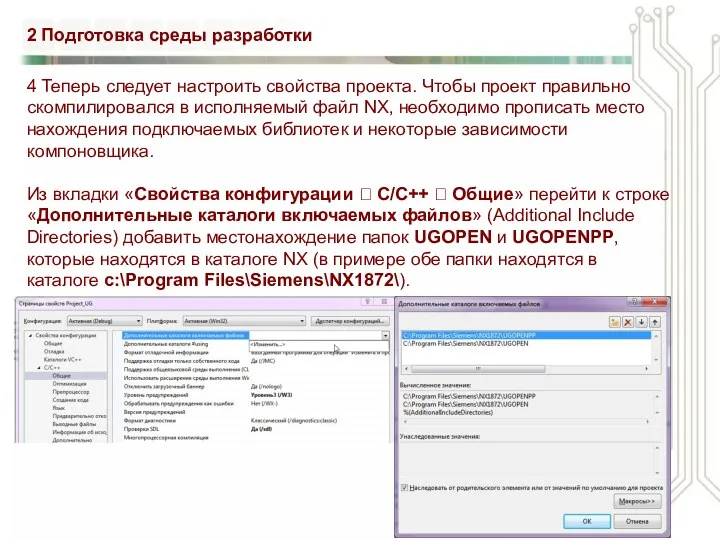
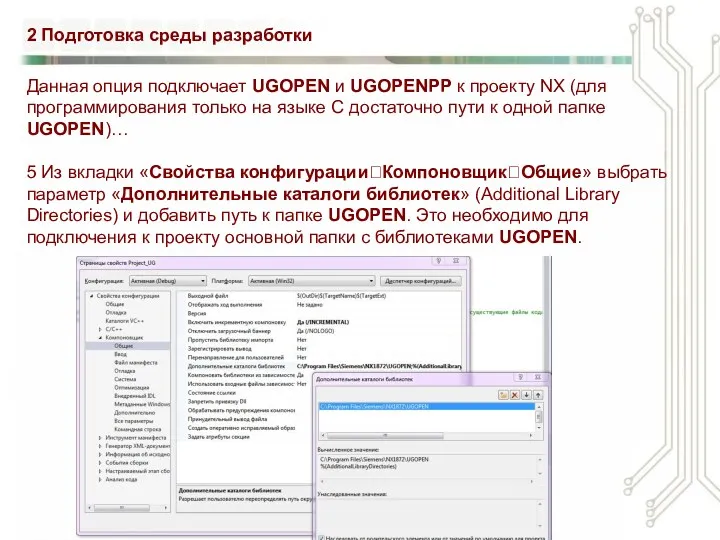
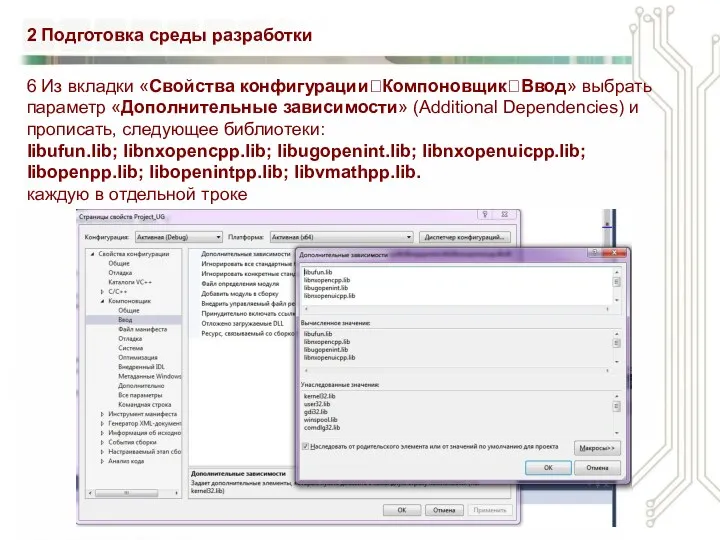
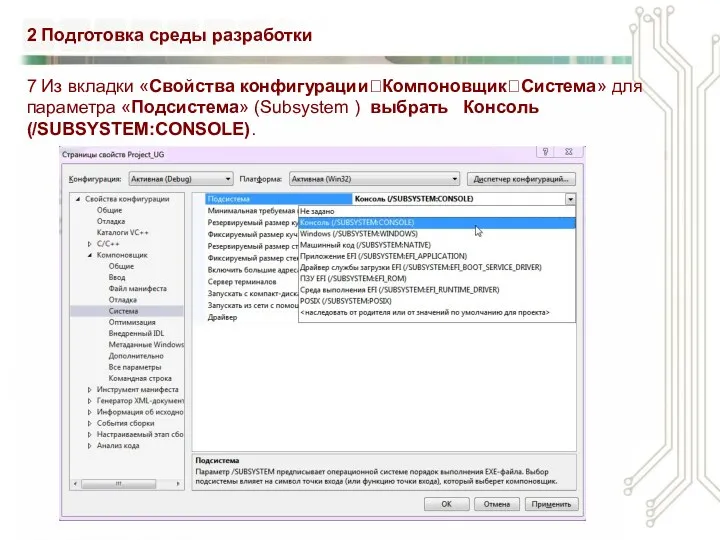

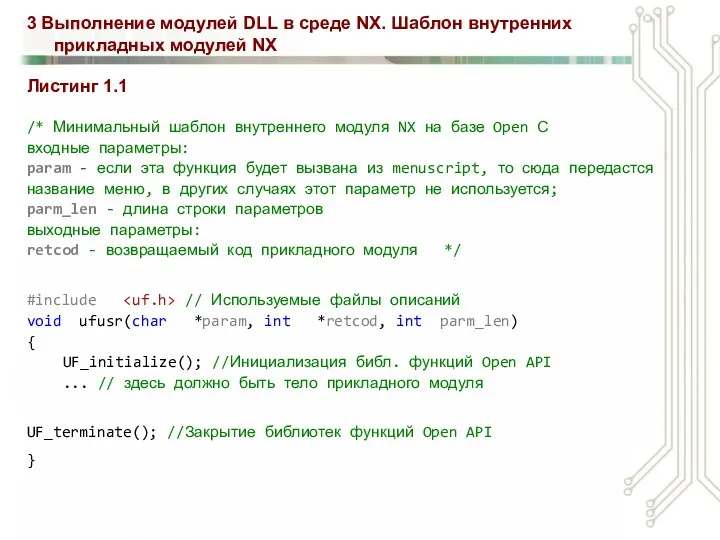
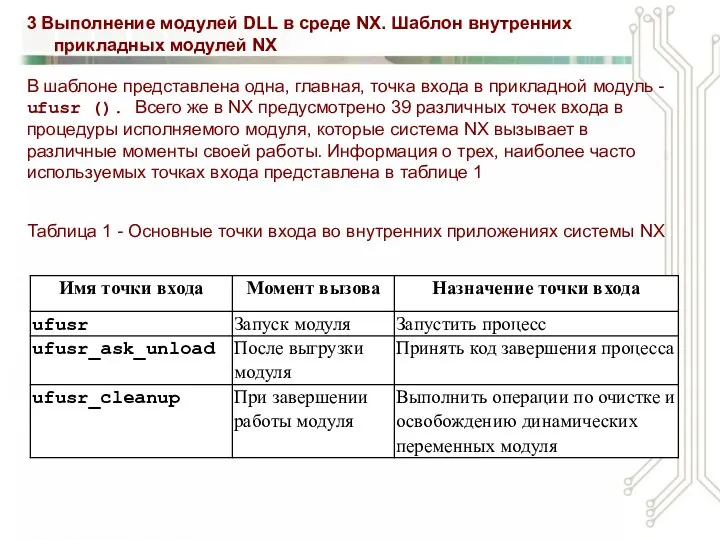
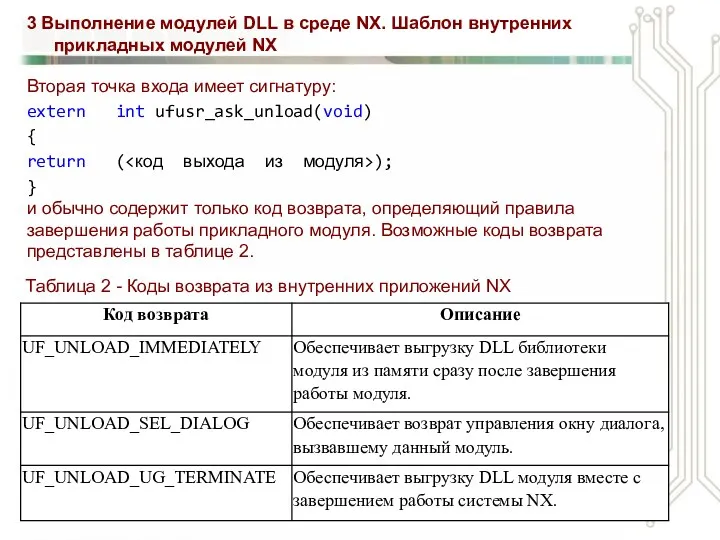
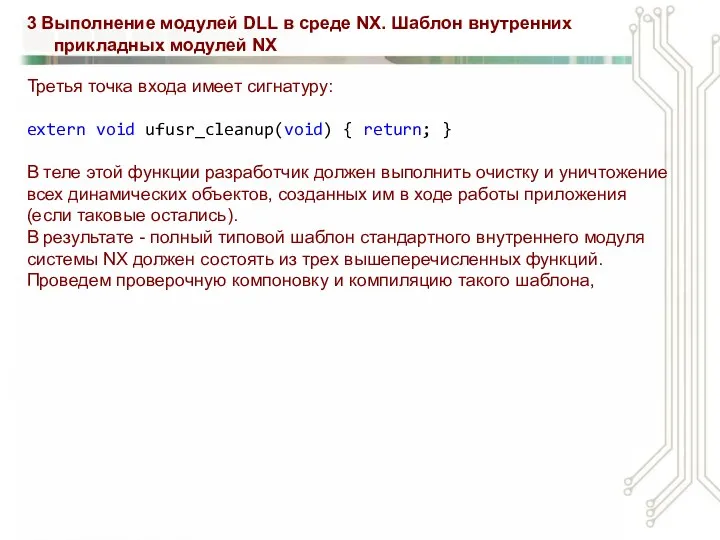
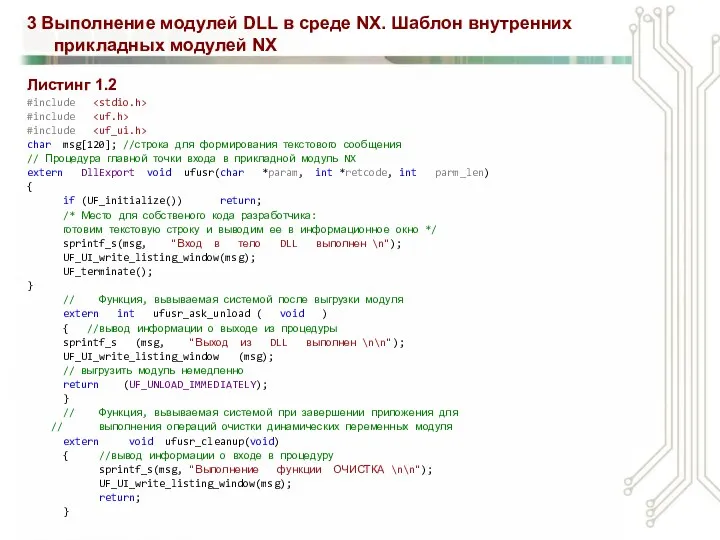

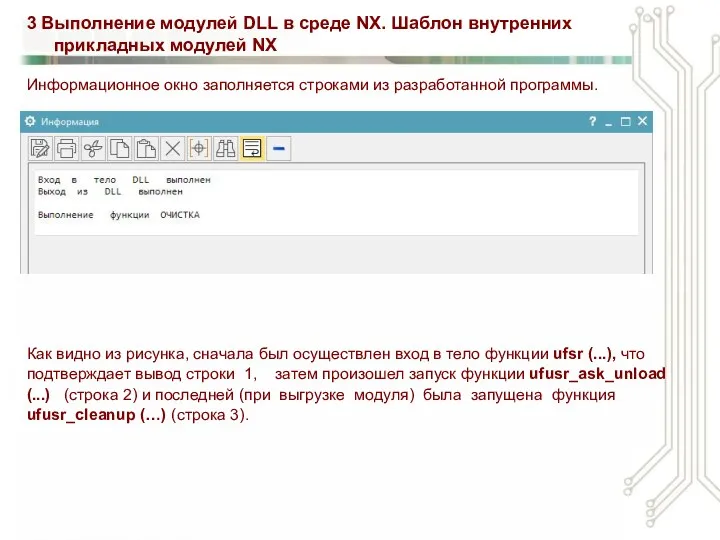
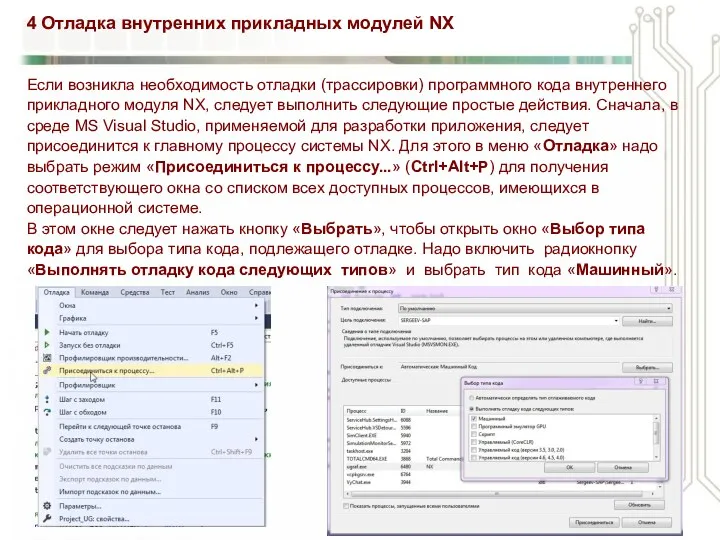
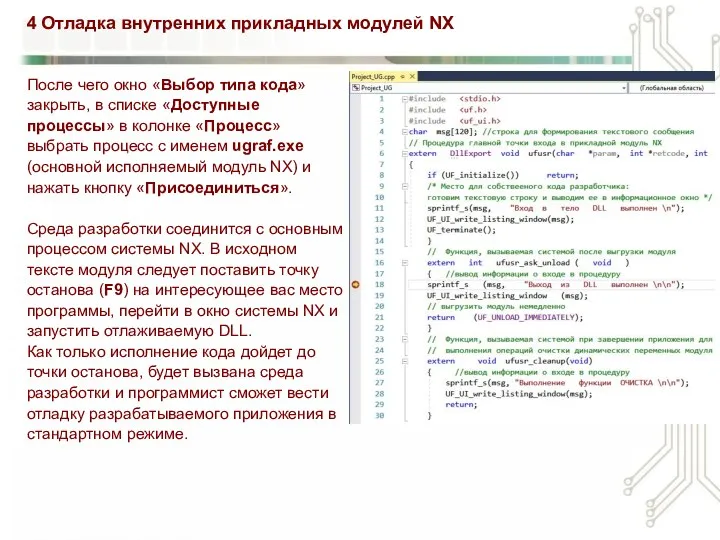
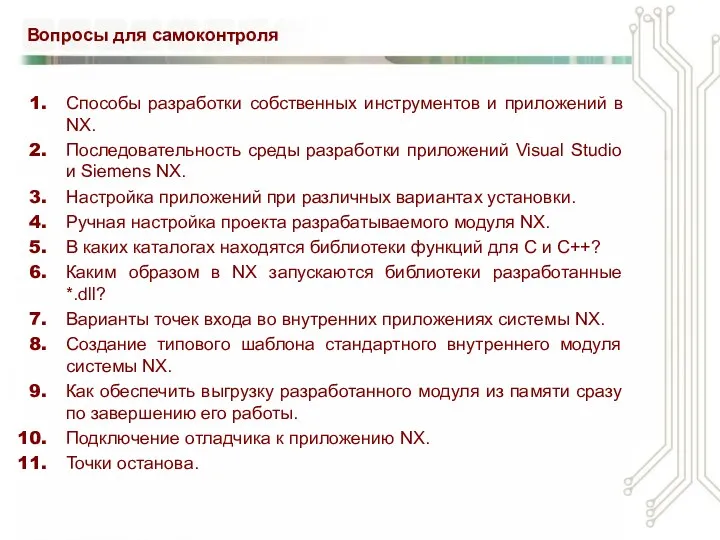
 Ideas about site. Dental laboratory
Ideas about site. Dental laboratory Разработка WPF приложений в стиле ViewModel First
Разработка WPF приложений в стиле ViewModel First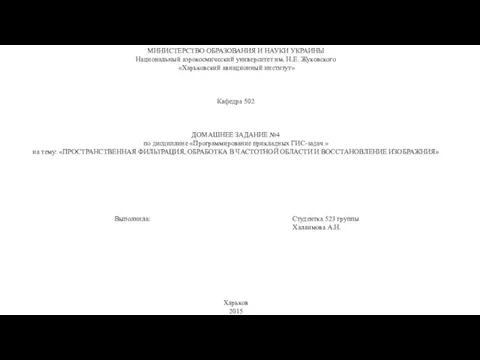 Пространственная фильтрация, обработка в частотной области и восстановление изображения (Matlab)
Пространственная фильтрация, обработка в частотной области и восстановление изображения (Matlab) Концепция (архитектура) IMS. Как вписать архитектуру IMS в действующее регулирование
Концепция (архитектура) IMS. Как вписать архитектуру IMS в действующее регулирование Разработка аппаратно-программного комплекса имитации нестабильности напряжения в сетях постоянного тока
Разработка аппаратно-программного комплекса имитации нестабильности напряжения в сетях постоянного тока Поиск целевого трафика Вконтакте
Поиск целевого трафика Вконтакте Инфокоммуникационная сеть, как большая и сложная система
Инфокоммуникационная сеть, как большая и сложная система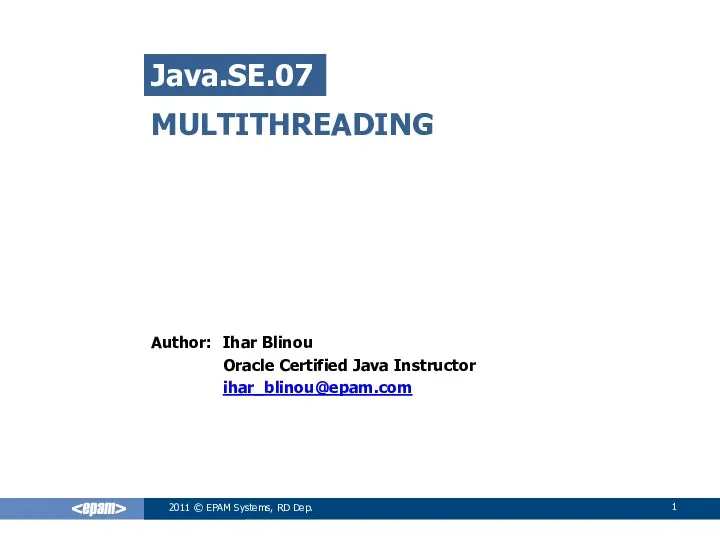 Java.SE.07 Multithreading
Java.SE.07 Multithreading Создание 3D пазл для детей младшего возраста
Создание 3D пазл для детей младшего возраста Dark-Wave
Dark-Wave Проектная тематика. Компьютерные технологии анализа данных и исследования статистических закономерностей и анализ больших данных
Проектная тематика. Компьютерные технологии анализа данных и исследования статистических закономерностей и анализ больших данных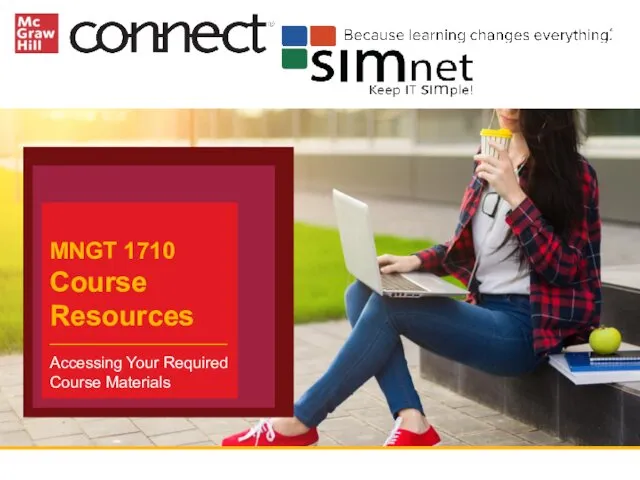 MNGT 1710 Course Resources
MNGT 1710 Course Resources Основы журналистики. Пражурналистика и формирование журналистики
Основы журналистики. Пражурналистика и формирование журналистики Создание 3D модели острова в программе Blender
Создание 3D модели острова в программе Blender Использование оборудования фирмы Iskratel для построения мультисервисных сетей
Использование оборудования фирмы Iskratel для построения мультисервисных сетей Язык UML. Диаграммы деятельности. Варианты использования
Язык UML. Диаграммы деятельности. Варианты использования PHP #1.1. Введение. Быстрый старт
PHP #1.1. Введение. Быстрый старт Разработка информационной системы для службы технической поддержки пользователей ЗАО Металлургприбор
Разработка информационной системы для службы технической поддержки пользователей ЗАО Металлургприбор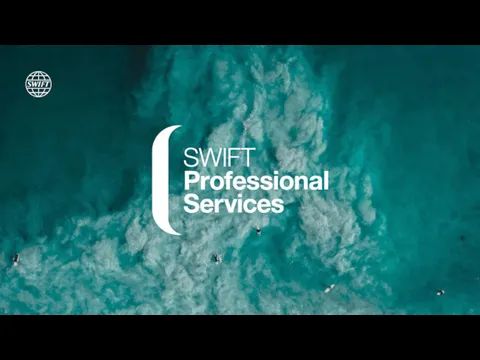 SWIFT Professional Services I Alliance Lite2 Kick-off
SWIFT Professional Services I Alliance Lite2 Kick-off Операционные системы Windows от XP к 7
Операционные системы Windows от XP к 7 Программаларды өңдеудің аспаптың құралдары (ПӨАҚ)
Программаларды өңдеудің аспаптың құралдары (ПӨАҚ) Інформаційна зброя
Інформаційна зброя Способы кодирования информации
Способы кодирования информации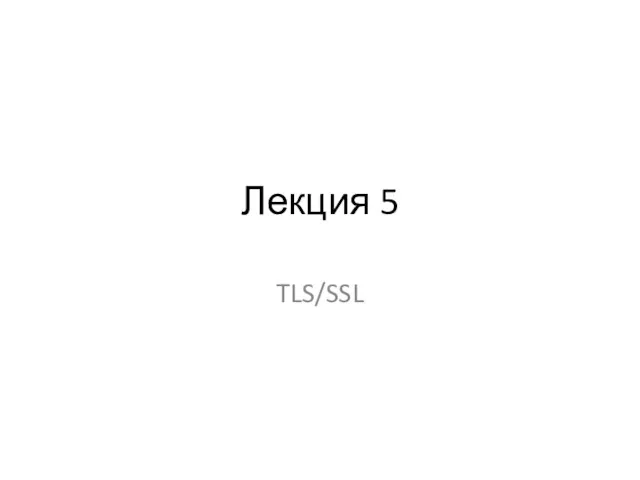 TLS and SSL
TLS and SSL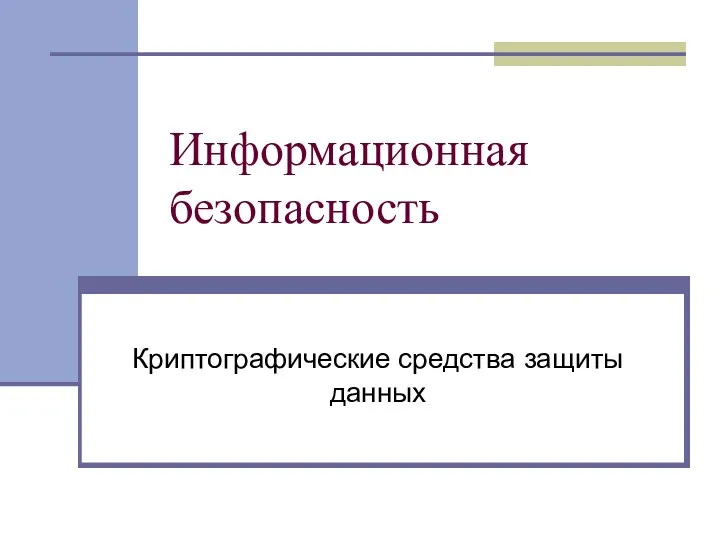 Информационная безопасность. Криптографические средства защиты данных
Информационная безопасность. Криптографические средства защиты данных Доставка терминалов. Собственный процессинг
Доставка терминалов. Собственный процессинг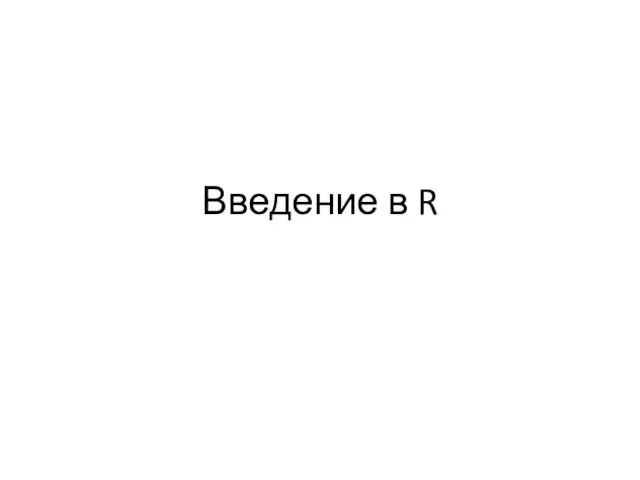 Введение в R
Введение в R Корпоративные информационные системы. Информационные технологии и системы в менеджменте. Тема 1
Корпоративные информационные системы. Информационные технологии и системы в менеджменте. Тема 1